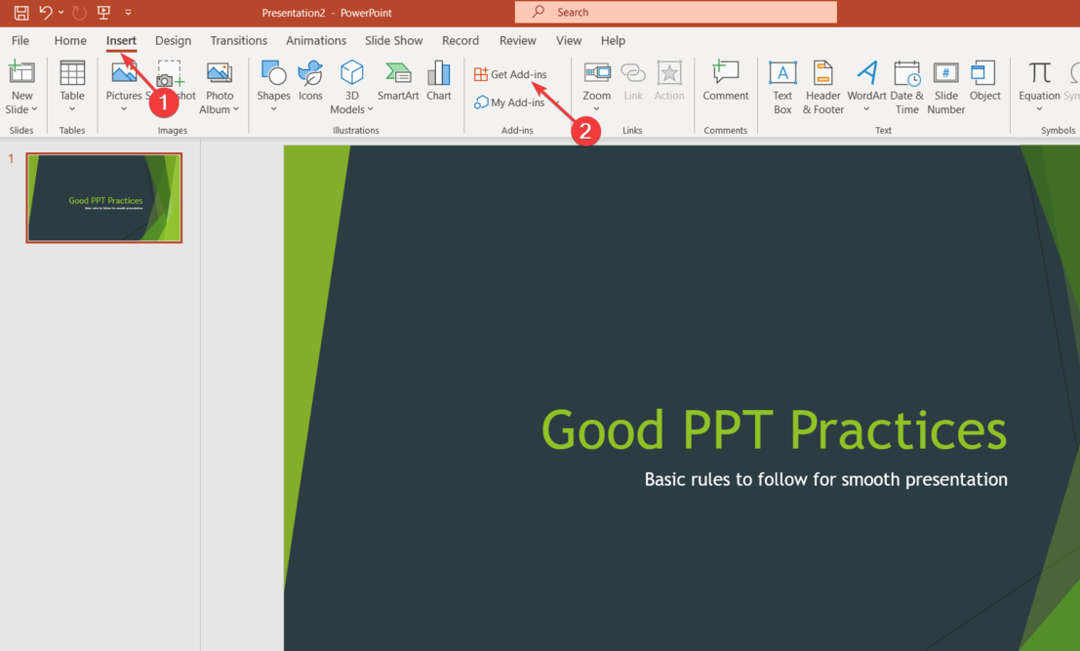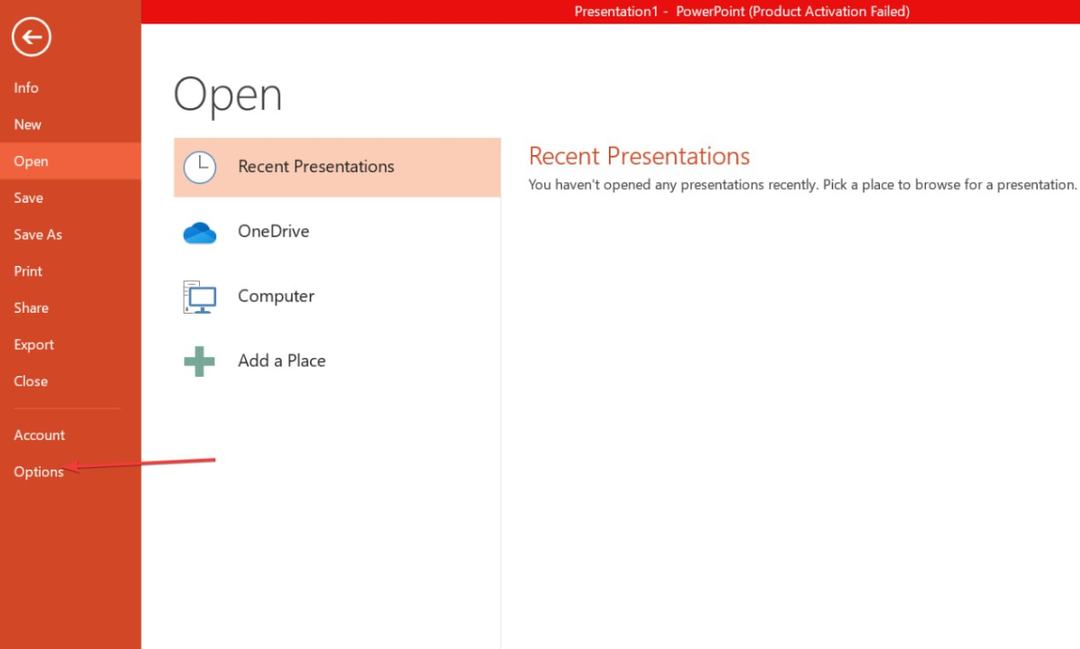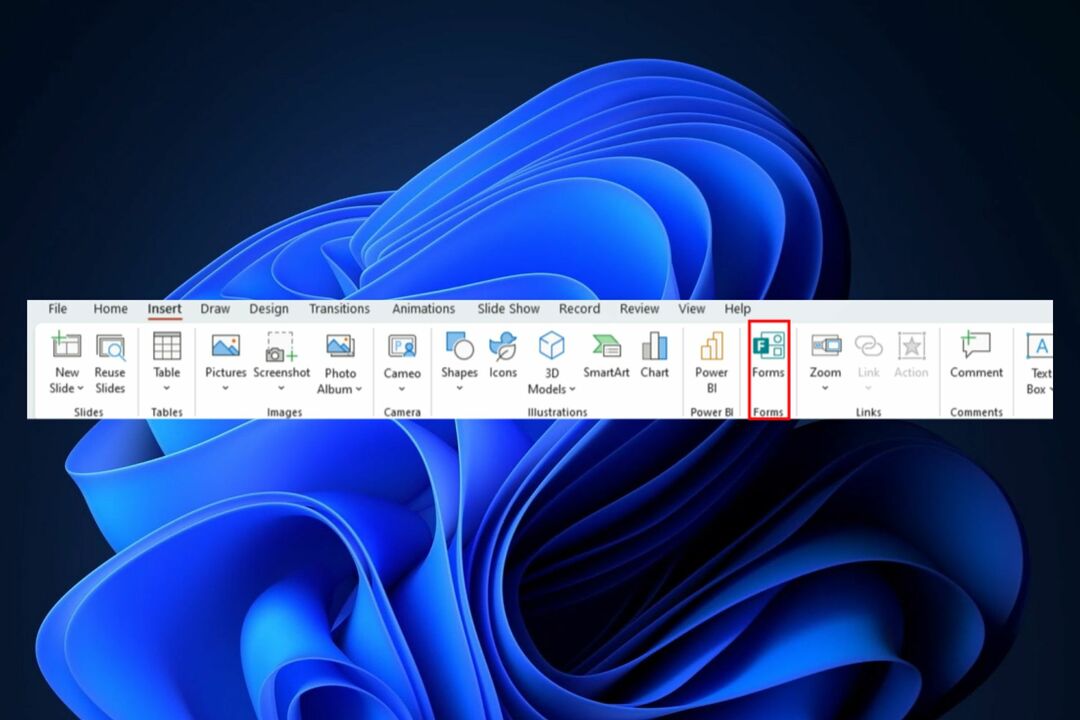Овај софтвер ће одржавати и покретати управљачке програме, чиме ће се заштитити од уобичајених рачунарских грешака и квара хардвера. Проверите све своје управљачке програме у 3 једноставна корака:
- Преузмите ДриверФик (верификована датотека за преузимање).
- Кликните Покрените скенирање да бисте пронашли све проблематичне управљачке програме.
- Кликните Ажурирај управљачке програме да бисте добили нове верзије и избегли кварове у систему.
- ДриверФик је преузео 0 читаоци овог месеца.
Мицрософт Поверпоинт је један од најмоћнијих алата када су у питању Оффице Суите. Поверпоинт је један од најпожељнијих пријава за презентацију од више од једне деценије.
Лично сам користио Поверпоинт када сам раније радио у консултантској фирми, а један од неупадљивих проблема била су обавештења / упозорења е-поштом током текућих презентација. Још један проблем је чувар екрана који се укључује након неколико минута.
Шта су подешавања Виндовс презентације?
Непознато већини нас, Мицрософт је већ размишљао о том проблему, а најбољи део је што имају функцију која ће то учинити.
Режим презентације ради слично режиму ДНД на вашем паметном телефону. Са укљученим режимом презентације, Виндовс ће аутоматски утишати сва упозорења и обавештења.
Занимљиво је да су поставке презентације уведене са оперативним системом Виндовс Виста, али недостају у неким верзијама оперативног система Виндовс 10, на пример, режим презентације недостаје у Виндовс 10 Хоме Едитион.
Како активирати / укључити режим презентације система Виндовс
Када је режим Виндовс Пресентатион укључен, лаптоп не прелази у стање спавања и сва системска обавештења су привремено искључена.
Корисници такође могу поставити одређену позадину и прилагодити јачину звука за начин презентације. Ова подешавања ће се примењивати кад год се активира режим презентације. Водићемо вас кроз потребне кораке потребне за укључивање режима Виндовс Пресентатион.
- Идите у Виндовс Мобилити Центер и потражите „Поставке презентације“.
- На плочици Поставке кликните на дугме „Укључи“. Ово ће активирати поставке презентације
- Поставке се могу променити тако што ћете откуцати „пресентатионсеттингс.еке“ у програму Старт Сеарцх и притиснути Ентер
Поред тога, такође можете створити пречицу на радној површини за исту користећи следеће име путање, „Ц: ВиндовсСистем32ПресентатионСеттингс.еке“. Можете и да користите поставке презентације / старт и презентације / стоп да бисте пребацивали подешавања.
Још један једноставан начин приступа подешавањима презентације је одлазак на траку за претрагу и тражење следећих израза “Прилагодите подешавања пре презентације. “ Поставке презентације такође се могу променити одавде тако што ћете их укључити / искључити.
Укључите режим рада у авиону
Па, овај метод има одређена ограничења, али ипак делује. Ако сте сигурни да током презентације не користите Интернет, једноставно укључите „Режим авиона.”
Ово ће осигурати да обавештења не ометају вашу презентацију. Међутим, овај метод није користан за Виндовс чувар екрана који ће се и даље појављивати након одређеног периода неактивности.
ПОВЕЗАНЕ ПРИЧЕ ЗА ПРОВЈЕРУ:
- ПоверПоинт експлоатација чини Виндовс рањивим на сајбер нападе
- Ево како да додате 3Д моделе на ПоверПоинт слајдове
- Решење: Поверпоинт не репродукује аудио или видео